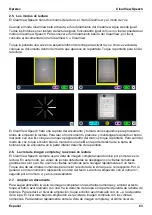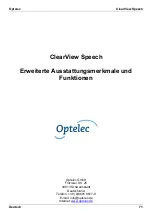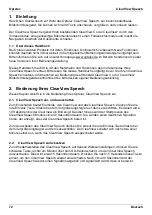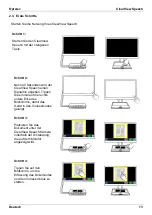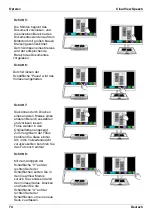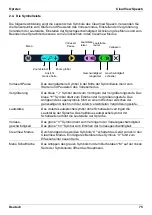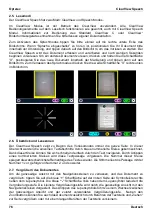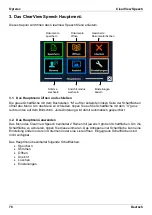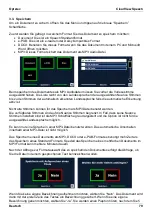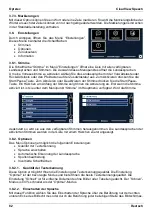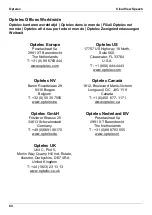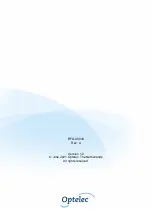Optelec
ClearView Speech
Deutsch
77
2.8. Vorlesen des Dokumentes
Um das Vorlesen zu starten, drücken Sie die Schaltfläche “Vorlesen” in der Mitte. Um den
Vorlesevorgang zu unterbrechen, drücken Sie erneut diese Schaltfläche. Der ClearView Speech
wird Ihre Leseposition innerhalb des Dokumentes markieren. Zum Vorlesen einer anderen Passage
innerhalb der ganzseitigen Ansicht tippen Sie auf den entsprechenden blauen Kreis, oder
vergrößern Sie den Text und tippen auf das Wort, mit dem der ClearView Speech das Vorlesen
fortsetzen soll.
2.9. Bewegen innerhalb des Dokumentes
Um sich innerhalb des vergrößerten Dokumentes nach oben, unten, links oder rechts zu bewegen,
wischen Sie einfach mit Ihrem Finger in der entsprechenden Richtung über den Bildschirm.
2.10. Lesefarbe
Um den Kontrast des Textes einzustellen, können Sie eine Vordergrund- und Hintergrundfarbe des
Textes festlegen. Dies hat keinen Einfluss auf die Darstellung von Bildern. Bilder werden immer in
den Originalfarben dargestellt. Wenn Sie keine kontrastverstärkende Farbkombination benötigen,
können Sie sich den Text in Originalfarbe anzeigen lassen. Bitte lesen Sie das folgende Kapitel
sorgfältig, um die Kontraste einstellen zu können.
Содержание ClearView Speech
Страница 2: ......
Страница 87: ......
Страница 88: ...RFD 05944 Rev A Version 1 0 June 2021 Optelec The Netherlands All rights reserved...